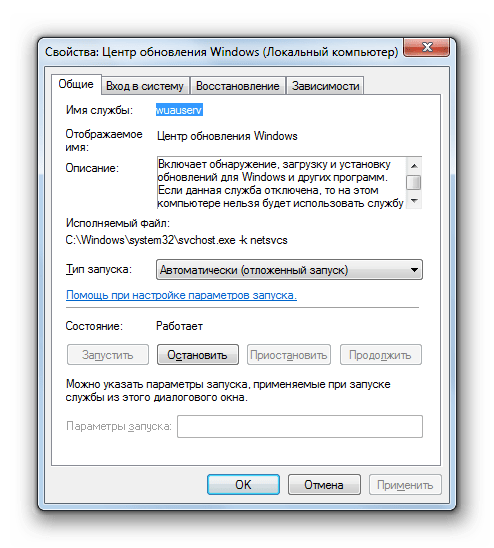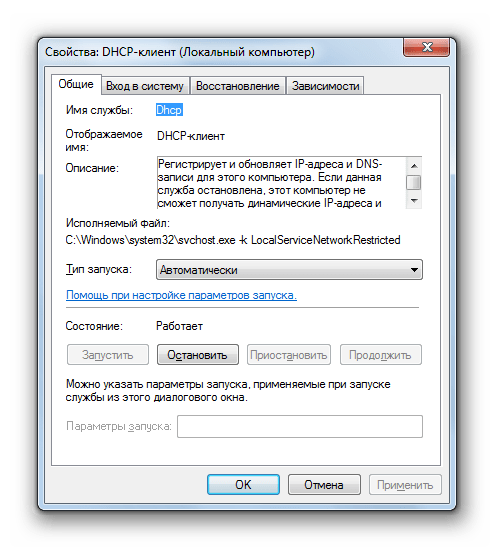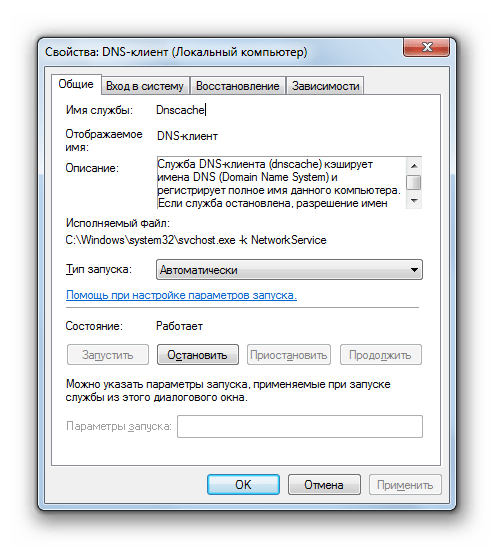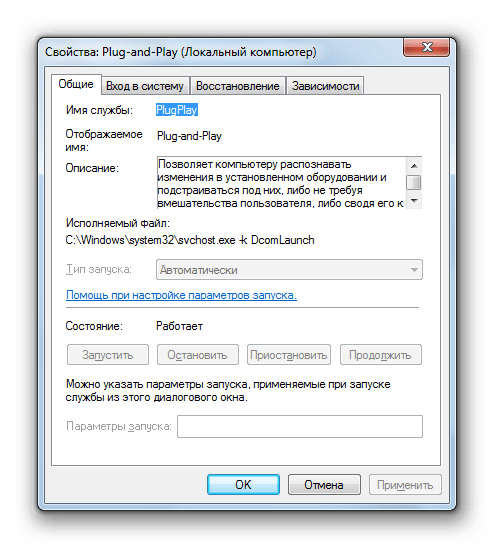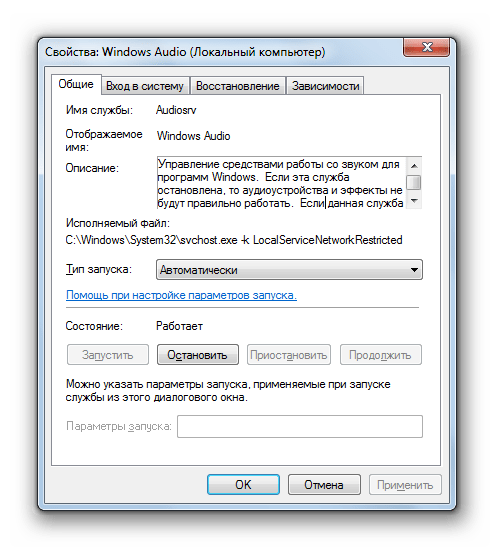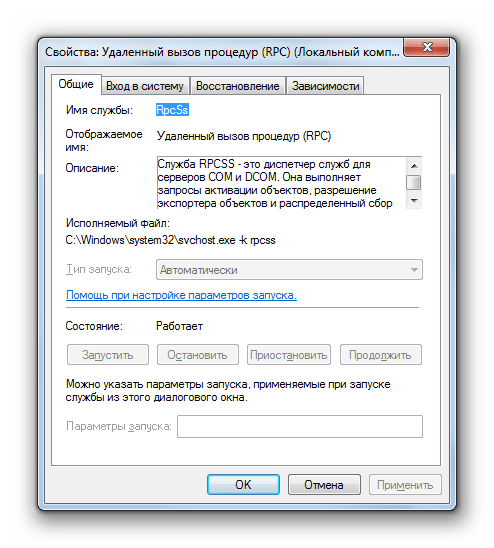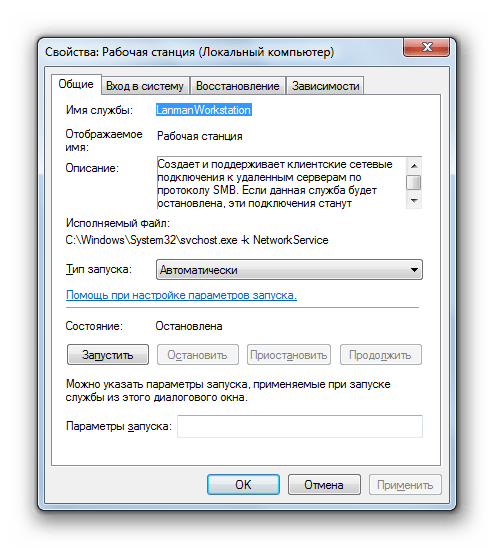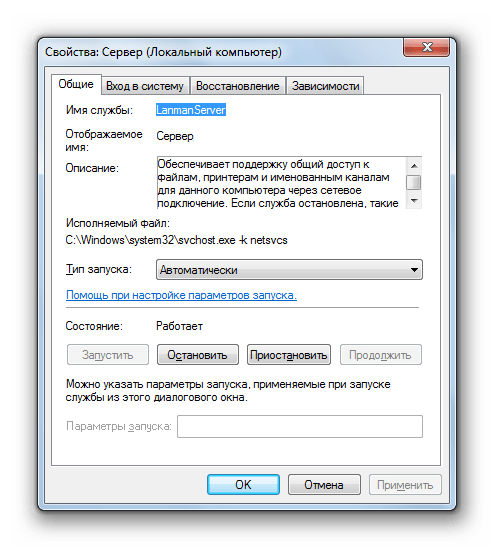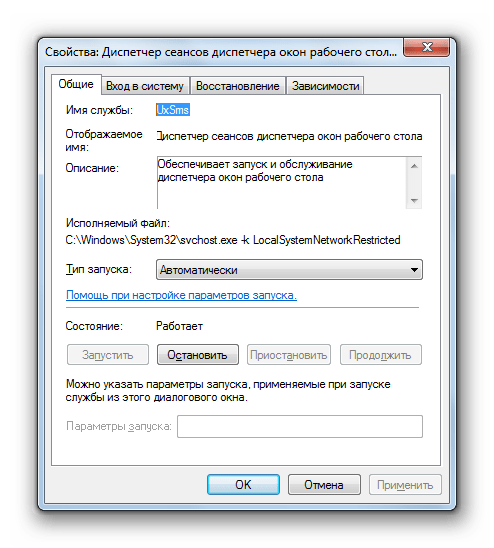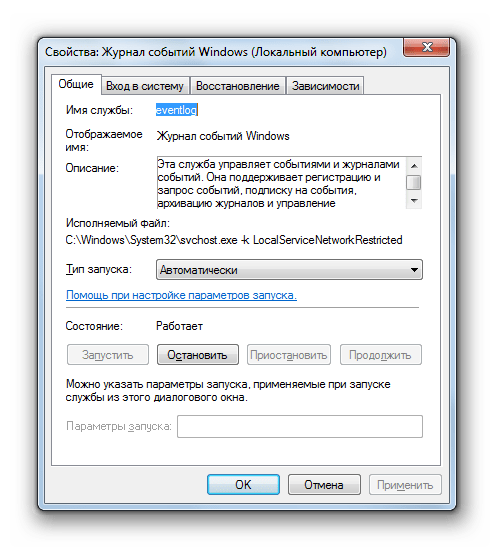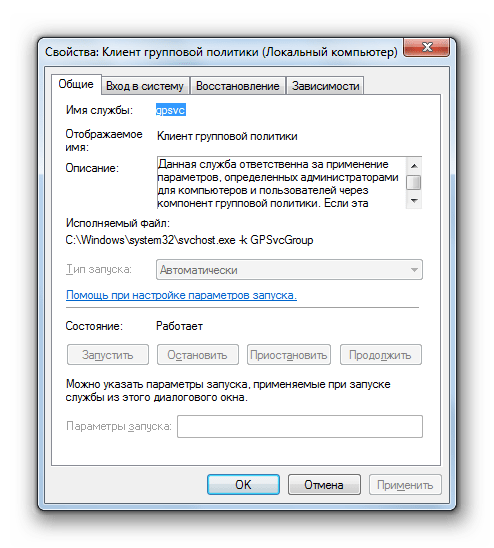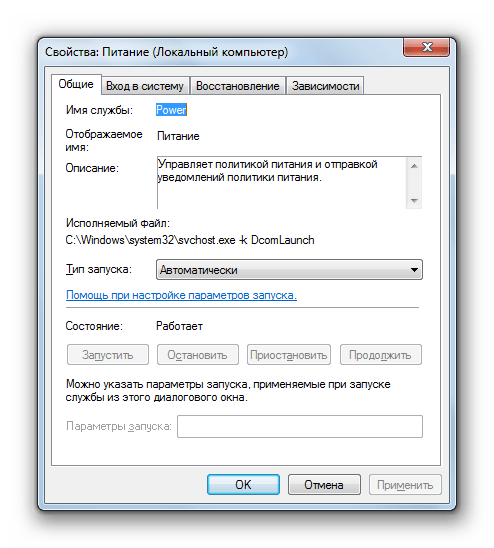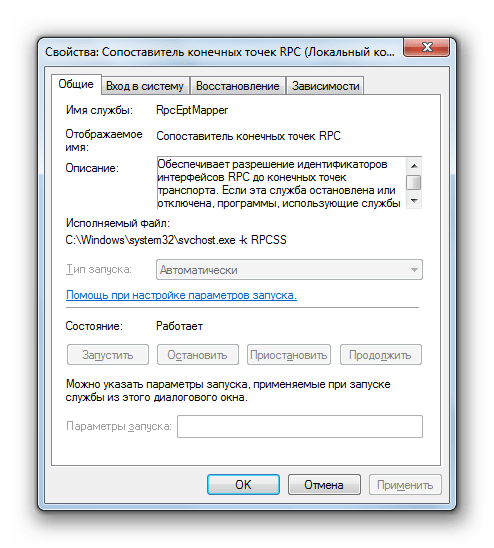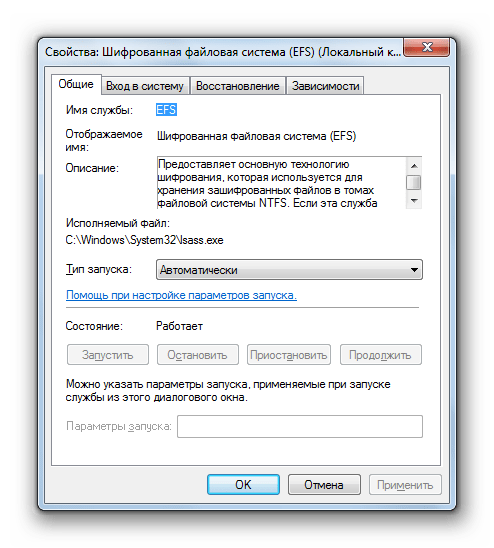15 основных служб в Windows 7
Для корректной работы операционных систем линейки Windows очень важную роль играет правильное функционирование служб (Services). Это специально настроенные приложения, которые используются системой для выполнения специфических задач и взаимодействуют с ней особым образом не напрямую, а через отдельный процесс svchost.exe. Далее мы подробно поговорим об основных службах в Виндовс 7.
Главные службы ОС Windows 7
Далеко не все службы критически важны для функционирования операционной системы. Часть из них применяются для решения особых задач, которые рядовому пользователю никогда не понадобятся. Поэтому такие элементы рекомендуется отключить, чтобы они вхолостую не грузили систему. В то же время существуют и такие элементы, без которых операционная система не сможет нормально функционировать и выполнять даже простейшие задачи, либо же их отсутствие вызовет значительные неудобства практически у каждого пользователя. Именно о таких службах мы и поговорим в этой статье.
Центр обновления Windows
Начнем мы изучение с объекта под названием «Центр обновления Windows». Данное средство обеспечивает обновление системы. Без его запуска невозможно будет обновить ОС ни автоматически, ни вручную, что, в свою очередь, приводит к её моральному устареванию, а также к образованию уязвимостей. Именно «Центр обновления Windows» ищет апдейты для операционной системы и установленных программ, а после этого производит их инсталляцию. Поэтому данная служба считается одной из важнейших. Ее системное имя — «Wuauserv».
DHCP-клиент
Следующей важной службой является «DHCP-клиент». Её задачей является регистрация и обновление IP-адресов, а также DNS-записей. При отключении этого элемента системы компьютер не сможет выполнять указанные действия. Это означает, что серфинг по просторам интернета для пользователя станет недоступен, а также пропадет возможность производить другие сетевые подключения (например, по локальной сети). Системное наименование объекта предельно простое – «Dhcp».
DNS-клиент
Ещё одна служба, от которой зависит работа ПК в сети, называется «DNS-клиент». В её задачу входит кэширование имен DNS. При её остановке получение DNS-имен будет продолжаться, но при этом результаты очередей в кэш не попадут, а это значит, что имя ПК зарегистрировано не будет, что опять же ведет к проблемам сетевого подключения. Кроме того, при отключении элемента «DNS-клиент» все связанные с ним службы включить также не получится. Системное наименование указанного объекта «Dnscache».
Plug-and-Play
Одной из важнейших служб Windows 7 является «Plug-and-Play». Конечно, ПК запустится и будет работать даже без неё. Но отключив этот элемент, вы потеряете возможность распознавать новые подключенные устройства и автоматически настраивать работу с ними. Кроме того, деактивация «Plug-and-Play» может привести также к нестабильной работе некоторых уже подключенных устройств. Вполне вероятно, что ваша мышка, клавиатура или монитор, а может даже видеокарта, перестанут распознаваться системой, то есть фактически не будут выполнять свои функции. Системное имя этого элемента – «PlugPlay».
Windows Audio
Следующая служба, которую мы рассмотрим, называется «Windows Audio». Как нетрудно догадаться из названия, она отвечает за воспроизведение звука на компьютере. При её отключении ни одно подсоединенное к ПК аудиоустройство не сможет ретранслировать звук. Для «Windows Audio» имеется свое системное наименование — «Audiosrv».
Удалённый вызов процедур (RPC)
Теперь перейдем к описанию службы «Удалённый вызов процедур (RPC)». Она является своеобразным диспетчером серверов DCOM и COM. Поэтому при её деактивации приложения, которые используют соответствующие сервера, будут работать неправильно. В связи с этим отключать данный элемент системы не рекомендуется. Его служебное имя, которое Виндовс использует для идентификации – «RpcSs».
Брандмауэр Windows
Основное предназначение службы «Брандмауэр Windows» заключается в защите системы от различных угроз. В частности, с помощью этого элемента системы производится предотвращение несанкционированного доступа к ПК через сетевые подключения. «Брандмауэр Windows» можно отключить, если вы используете надежный файервол стороннего производителя. Но если вы это не делаете, то деактивировать его настоятельно не рекомендуется. Системное наименование данного элемента ОС – «MpsSvc».
Рабочая станция
Следующая служба, о которой пойдет речь, называется «Рабочая станция». Её основным предназначением является поддержка сетевых клиентских подключений к серверам с использованием протокола SMB. Соответственно, при остановке работы данного элемента будут наблюдаться проблемы с удаленным подключением, а также невозможность запуска зависимых от него служб. Его системное имя – «LanmanWorkstation».
Сервер
Далее следует служба с довольно простым названием – «Сервер». С её помощью осуществляется доступ к директориям и файлам через сетевое подключение. Соответственно, отключение этого элемента вызовет фактическую невозможность получать доступ к удаленным каталогам. Кроме того, нельзя будет запустить связанные службы. Системное наименование данного компонента – «LanmanServer».
Диспетчер сеансов диспетчера окон рабочего стола
С помощью службы «Диспетчер сеансов диспетчера окон рабочего стола» производится активация и функционирование диспетчера окон. Попросту говоря, при деактивации этого элемента перестанет работать одна из самых узнаваемых фишек Windows 7 – режим Aero. Его служебное наименование гораздо короче, чем пользовательское имя – «UxSms».
Журнал событий Windows
«Журнал событий Windows» обеспечивает протоколирование событий в системе, производит их архивацию, обеспечивает хранение и доступ к ним. Отключение этого элемента повысит уровень уязвимости системы, так как значительно затруднит вычисление ошибок в ОС и определение их причин. «Журнал событий Windows» внутри системы идентифицируется под наименованием «eventlog».
Клиент групповой политики
Служба «Клиент групповой политики» предназначена для распределения функций между различными группами пользователей согласно назначенной администраторами групповой политики. Отключение этого элемента приведет к невозможности управления компонентами и программами через групповую политику, то есть фактически будет прекращено нормальное функционирование системы. В связи с этим разработчики убрали возможность стандартной деактивации «Клиента групповой политики». В ОС он зарегистрирован под наименованием «gpsvc».
Питание
Из названия службы «Питание» понятно, что она управляет политикой энергообеспечения системы. Кроме того, она организует формирование уведомлений, которые связаны с данной функцией. То есть фактически при её отключении настройка энергообеспечения не будет выполняться, что критично важно для системы. Поэтому разработчики сделали так, что «Питание» тоже невозможно остановить стандартными методами через «Диспетчер». Системное название указанного элемента – «Power».
Сопоставитель конечных точек RPC
«Сопоставитель конечных точек RPC» занимается обеспечением выполнения удаленного вызова процедур. При его отключении все программы и элементы системы, которые используют указанную функцию, не будут работать. Стандартными средствами деактивировать «Сопоставитель» невозможно. Системное название указанного объекта – «RpcEptMapper».
Шифрованная файловая система (EFS)
«Шифрованная файловая система (EFS)» также не имеет стандартной возможности деактивации в Windows 7. Её задачей является выполнение шифрования файлов, а также предоставление доступа приложений к зашифрованным объектам. Соответственно, при её отключении данные возможности будут утеряны, а они нужны для выполнения некоторых важных процессов. Системное наименование довольно простое – «EFS».
Это далеко не весь перечень стандартных служб Виндовс 7. Мы описали только наиболее значимые из них. При отключении некоторых из описанных компонентов ОС полностью перестанет функционировать, при деактивации других – просто начнет некорректно работать или потеряет ряд важных возможностей. Но в целом можно сказать, что не рекомендуется отключать ни одну из перечисленных служб, если на то нет веских оснований.
Настройка сети в операционной системе Windows 7. Часть 2 – Сетевые клиенты, службы и протоколы

Введение

Сетевые клиенты
По определению, сетевой клиент – это компьютер или программное обеспечение, у которого есть доступ к услугам сервера, а также получающее или обменивающееся с ним информацией. В операционных системах Windows сетевые клиенты представляют собой компоненты программного обеспечения, которые позволяют локальному компьютеру подключаться к сетям отдельных операционных систем. Наряду со всеми подключениями по локальным сетям в системах Windows, сетевым клиентом по умолчанию является компонент «Клиенты для сетей Microsoft». Данный компонент позволяет подключаться к общим ресурсам на других компьютерах, оснащенных операционной системой Windows. По умолчанию, данный сетевой клиент не нуждается в дальнейшей настройке. Однако, если вы захотите изменить настройки клиента для сетей Microsoft, установленные по умолчанию, выполните следующие действия:
- Откройте диалоговое окно свойств подключения к сети;
- На вкладке «Общие», в списке «Отмеченные компоненты используются этим подключением» выберите службу «Клиент для сетей Microsoft» и нажмите на кнопку «Свойства» (в случае подключения по виртуальной частной сети (VPN) вам нужно перейти на вкладку «Сеть»);
- В диалоговом окне «Свойства: Клиент для сетей Windows» вы можете изменить поставщика службы имен и сетевой адрес для службы удаленного вызова процедур (Remote Procedure Call (RPC)). RPC – это класс технологий, позволяющий компьютерным программам вызывать функции или процедуры в другом адресном пространстве. Идея вызова удалённых процедур состоит в расширении хорошо известного и понятного механизма передачи управления и данных внутри программы, выполняющейся на одной машине, на передачу управления и данных через сеть. Средства удалённого вызова процедур предназначены для облегчения организации распределённых вычислений и создания распределенных клиент-серверных информационных систем. Наибольшая эффективность использования RPC достигается в тех приложениях, в которых существует интерактивная связь между удалёнными компонентами с небольшим временем ответов и относительно малым количеством передаваемых данных.
Из раскрывающегося списка «Поставщик службы имен» доступны поставщики «Локатор Windows», который является поставщиком служб имен по умолчанию, а также «Служба каталогов ячеек DCE», которую нужно использовать только в том случае, если в сети используется программное обеспечение компании The Open Group, например клиент или сервер DCE (Distributed Computing Environment). В этом случае, вам нужно будет в поле «Сетевой адрес» ввести сетевой адрес поставщика служб имен.
Рис. 1. Свойства сетевого клиента «Клиент для сетей Microsoft»
Сетевые службы
Также как и сетевые клиенты, сетевые службы являются компонентами операционной системы. Сетевые службы операционных систем Windows – это специальные процессы, которые создают прослушивающий сокет и привязывают его к определенному порту, обеспечивающие дополнительную функциональность для сетевых подключений. Системные службы запускаются операционной системой автоматически в процессе загрузки компьютера или по мере необходимости при выполнении стандартных операций. Понятное имя службы отображается в оснастке «Службы», а настоящее имя службы используется в программах с интерфейсом командной строки. По умолчанию в операционных системах Microsoft ко всем локальным подключениям привязаны две сетевые службы:
- Служба доступа к файлам и принтерам сетей Microsoft. Данная служба позволяет другим компьютерам, расположенным в одной сети с вами, обращаться к ресурсам данного компьютера по сети. О назначении общего сетевого доступа к своим папкам и файлам вы узнаете из материала одной из следующих статей;
- Планировщик пакетов QoS. Эта служба содержит набор стандартов и механизмов, предназначенных для обеспечения производительности для важных приложений. Обычно механизм QoS используется для настройки приоритетов и управления скоростью отправки исходящего сетевого трафика. Начиная с операционных систем Windows Vista и Windows Server 2008, службы QoS настраиваются при помощи групповых политик. О настройке планировщика пакетов QoS на основе политики вы также узнаете из материала следующих статей.
Сетевые протоколы
Основной составляющей коммуникаций сетевых подключений являются протоколы. Протоколами называются стандарты, на основе которых выполняются программы, которые осуществляют сетевые коммуникации. Протоколы задают способы передачи сообщений и обработки ошибок в сети, а также позволяют разрабатывать стандарты, не привязанные к конкретной аппаратной платформе. Разные протоколы зачастую описывают лишь разные стороны одного типа связи. Сетевые протоколы предписывают правила работы компьютерам, которые подключены к сети. Они строятся по многоуровневому принципу и, несмотря на то, что каждый протокол предназначен для приема конкретных входных данных и генерирования определенного результата, все протоколы в системе можно заменять другими протоколами.
Для сетевых протоколов используется модель Open System Interconnection (OSI). Данная модель состоит из семи уровней:
- Физический уровень. На данном уровне определяются физические характеристики линий связи;
- Канальный уровень. На этом уровне определяются правила использования физического уровня узлами сети
- Сетевой уровень. Этот уровень отвечает за адресацию и доставку сообщений;
- Транспортный уровень. Этот уровень обеспечивает контроль очередности прохождения компонентов сообщения;
- Сеансовый уровень. Данный уровень предназначен для координации связи между двумя прикладными программами, работающими на разных рабочих станциях;
- Представительский уровень. Этот уровень служит для преобразования данных из внутреннего формата компьютера в формат передачи;
- Прикладной уровень. Текущий уровень обеспечивает удобный интерфейс связи сетевых программ пользователя.
Протоколы TCP/IP — это два протокола нижнего уровня, являющиеся основой связи в сети Интернет. Протокол TCP (Transmission Control Protocol) разбивает передаваемую информацию на порции и нумерует их. С помощью протокола IP (Internet Protocol) все части передаются получателю. Данные протоколы основаны на модели OSI и функционируют на более низком уровне, чем прикладные протоколы. Концепция уровней модели TCP/IP (многослойной сетевой модели) позволяет заменять отдельные протоколы на одном уровне другими протоколами, совместимыми на соседних уровнях протоколами. На следующей иллюстрации отображен стек (совокупность протоколов) протоколов TCP/IP:
Рис. 2. Уровни модели стека TCP/IP
Рассмотрим подробно каждый из четырех уровней модели TCP/IP:
Уровень сетевого интерфейса (уровень 2). Данный уровень содержит протоколы, которые обеспечивают передачу данных между узлами связи, физически напрямую соединенными друг с другом. Другими словами, осуществляют коммуникацию для сетевых адаптеров и физических (MAC) адресов, которые назначены для этого адаптера, концентраторов, коммутаторов и пр. Существующие стандарты определяют, каким образом должна осуществляться передача данных семейства TCP/IP с использованием этих протоколов. К этому уровню относятся протоколы Ethernet, маркерное кольцо Token Ring, SLIP, PPP и прочее.
Уровень Интернета (уровень 3). Этот уровень обеспечивает доставку информации от сетевого узла отправителя к сетевому узлу получателя без установления виртуального соединения с помощью датаграмм и не является надежным. Основным протоколом данного уровня является IP (Internet Protocol). Вся информация, поступающая к нему от других протоколов, оформляется в виде IP-пакетов данных (IP datagrams). На этом уровне был реализован стек TCP/IP. На уровне 3 в стеке TCP/IP используются две версии протокола Интернета:
- IPv4. В современной сети Интернет используется IP четвёртой версии, также известный как маршрутизируемый сетевой протокол IPv4. В протоколе IP этой версии каждому узлу сети ставится в соответствие IP-адрес длиной 32 байта (т.е. 4 октета по 4 байта). При этом компьютеры в подсетях объединяются общими начальными битами адреса. В связи с тем, что количество адресов ограничено, вскоре может быть дефицит IPv4 адресов.
- IPv6. Шестая версия протокола — IPv6 позволяет адресовать значительно большее количество узлов, чем IPv4. Протокол Интернета версии 6 отличается повышенной разрядностью адреса и использует 128-разрядные адреса, и может определить значительно больше адресов.
Также на данном уровне оперирует физическое устройство – маршрутизатор, который блокирует физическое широковещание сообщений сети, вычитывает программный адрес, а затем перенаправляет этот адрес по соответствующему пути.
Транспортный уровень (уровень 4). Транспортный уровень модели TCP/IP предназначен для отправки и получения данных. В набор данного уровня входят два протокола – TCP и UDP. Рассмотрим подробно каждый из них:
- TCP. Реализует потоковую модель передачи информации с прикладного уровня, а также ее обработку побайтно. Получившиеся байты группируются TCP в пронумерованные сегменты последовательности для доставки на сетевой хост. Протокол TCP обеспечивает проверку контрольных сумм, передачу подтверждения в случае правильного приема сообщения, повторную передачу пакета данных в случае неполучения подтверждения в течение определенного промежутка времени, правильную последовательность получения информации, полный контроль скорости передачи данных.
- UDP. Данный протокол наоборот, является способом связи ненадежным, ориентированным на передачу сообщений (датаграмм). Данный протокол позволяет быстро транспортировать датаграммы, поскольку в нем не предусмотрены такие компоненты надежности, как гарантии доставки и подтверждение последовательности передачи. В связи с этим, данные для приложений доставляются гораздо быстрее.
Прикладной уровень (уровень 7). Данный, последний, уровень модели TCP/IP осуществляет упаковку и передачу данных через порты транспортного уровня. К этому уровню можно отнести протоколы TFTP (Trivial File Transfer Protocol), FTP (File Transfer Protocol), Telnet, SMTP (Simple Mail Transfer Protocol), HTTP, DNS, POP3 (Post Office Protocol 3) и другие, которые поддерживаются соответствующими системными утилитами.
Заключение
В этой статье вы узнали о сетевых клиентах, сетевых службах и о протоколах. Была описана модель взаимодействия открытых систем (OSI) и рассмотрены четыре уровня модели протокола TCP/IP. В соответствии с моделью OSI, сетевой уровень именуется как уровень 2, уровень Интернета – уровень 3, транспортный уровень – уровень 4 и прикладной уровень называется уровнем 7. В следующих статьях вы подробно познакомитесь с сетевыми клиентами, а также с протоколами Интернета версии 4 и 6.